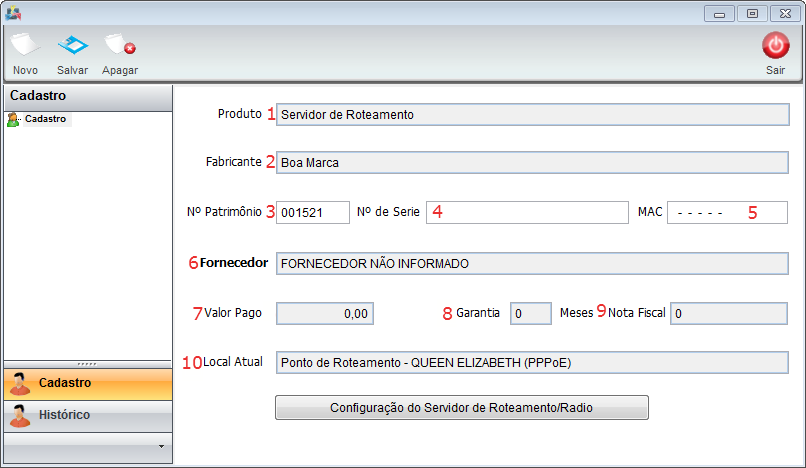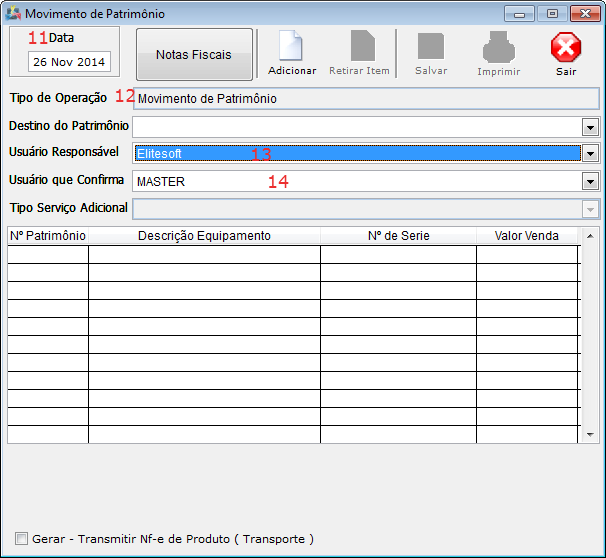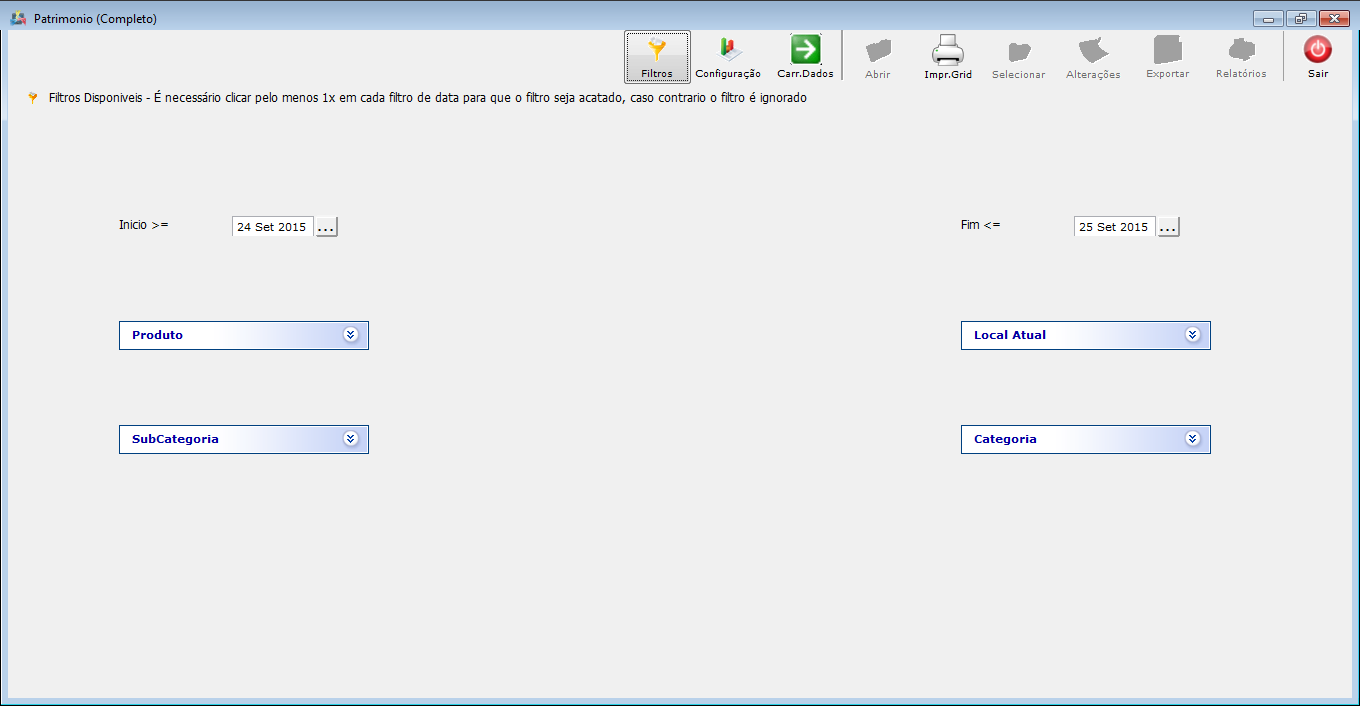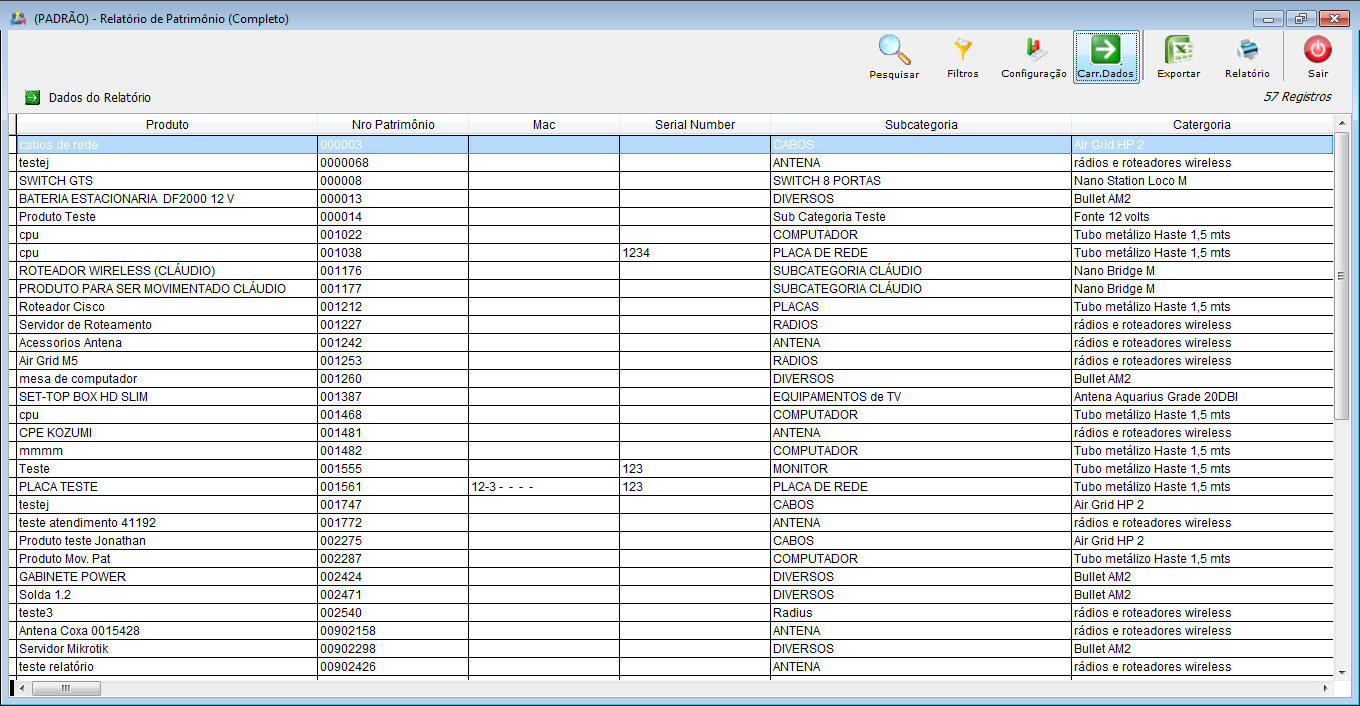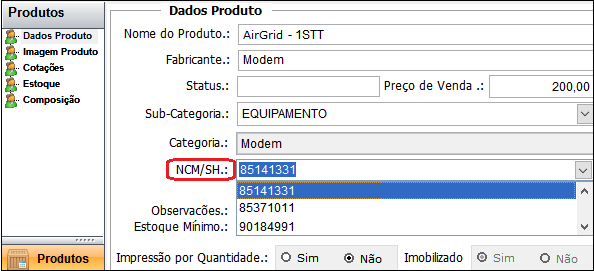Mudanças entre as edições de "ModuloDesktopRelpatrimocompleto"
(.) |
(alteração do texto) |
||
| (17 revisões intermediárias por 3 usuários não estão sendo mostradas) | |||
| Linha 1: | Linha 1: | ||
| + | __NOTOC__ | ||
| + | |||
| + | |||
{| style="margin-top:5px; width:34%; margin-bottom:2px; margin-left:auto; margin-right:auto" | {| style="margin-top:5px; width:34%; margin-bottom:2px; margin-left:auto; margin-right:auto" | ||
|class="fundologo" style="background-repeat:no-repeat; background-position:-40px -15px; width:100%; border:1px solid #D2D2D2; vertical-align:top; -moz-border-radius: 10px; -webkit-border-radius: 10px; border-radius:10px;box-shadow:0 1px 3px rgba(0, 0, 0, 0.35)" | | |class="fundologo" style="background-repeat:no-repeat; background-position:-40px -15px; width:100%; border:1px solid #D2D2D2; vertical-align:top; -moz-border-radius: 10px; -webkit-border-radius: 10px; border-radius:10px;box-shadow:0 1px 3px rgba(0, 0, 0, 0.35)" | | ||
| − | [[Arquivo: | + | [[Arquivo:ispintegrator.png|center]] |
|} | |} | ||
| Linha 8: | Linha 11: | ||
| − | == | + | == Patrimônio (Completo) == |
| − | |||
| − | |||
| − | + | [[arquivo:objetivo.jpg|30px]] Exibe os dados do produto para facilitar a verificação do patrimônio. | |
| Linha 20: | Linha 21: | ||
* Produto: Descrição do produto; | * Produto: Descrição do produto; | ||
| + | |||
* Fabricante: Nome do fabricante do produto; | * Fabricante: Nome do fabricante do produto; | ||
| + | |||
* Nº Patrimônio: Número do patrimônio; | * Nº Patrimônio: Número do patrimônio; | ||
| − | * Nº de | + | |
| + | * Nº de Série: Número da série do patrimônio; | ||
| + | |||
* MAC: número do Mac caso possua; | * MAC: número do Mac caso possua; | ||
| + | |||
* Fornecedor: Fornecedor do produto; | * Fornecedor: Fornecedor do produto; | ||
| + | |||
* Valor pago: Valor do produto; | * Valor pago: Valor do produto; | ||
| + | |||
* Garantia: Tempo de garantia do produto; | * Garantia: Tempo de garantia do produto; | ||
| + | |||
* Nota Fiscal: Sequência da nota fiscal; | * Nota Fiscal: Sequência da nota fiscal; | ||
| + | |||
* Local Atual: Localidade do produto. | * Local Atual: Localidade do produto. | ||
| Linha 35: | Linha 45: | ||
[[Arquivo:RelatContPatCompMovPat.png]] | [[Arquivo:RelatContPatCompMovPat.png]] | ||
| − | * | + | * Data: data da entrada do produto; |
| − | * | + | |
| − | * | + | * Tipo de Operação: tipo de operação do produto, se foi um movimento de patrimônio ou uma compra; |
| − | * | + | |
| + | * Usuário Responsável: usuário realizou o movimento do produto (patrimônio); | ||
| + | |||
| + | * Usuário que Confirma: usuário responsável pela confirmação do produto, pela sua movimentação; | ||
1.2) Tela de Produtos, onde são listados os produtos que geram os patrimônios. | 1.2) Tela de Produtos, onde são listados os produtos que geram os patrimônios. | ||
| − | [[Arquivo:RelatContPatCompProd.png| | + | [[Arquivo:RelatContPatCompProd.png|1050px]] |
| − | * | + | * Preço de Venda: valor de venda do produto; |
| − | |||
| − | |||
| + | * Sub-Categoria: sub-categoria do produto; | ||
| − | + | * Categoria: categoria do produto. | |
| − | |||
| + | 1.2.1) Filtros: | ||
| − | + | [[Arquivo:RelatContPatCompFiltros.png|1050px]] | |
| − | + | * Inicio e Fim: Data que foi dada a entrada no produto; | |
| − | * | + | * Local Atual: Localidade do patrimônio; |
| − | |||
| − | |||
| − | |||
| − | |||
| + | * Subcategoria: Categorizar os produtos do patrimônio; | ||
| − | + | * Produto: Dados do patrimônio; | |
| − | [[Arquivo:RelatContPatCompInform.png| | + | * Categoria: Classificação do produto. |
| + | |||
| + | |||
| + | {| style="border-collapse: collapse; border-width: 1px; border-style: solid; margin-left:auto; margin-right:auto; border-color: #DDC12B" | ||
| + | |- style="background-color:#FFFFFF" | ||
| + | | [[arquivo:BarraAmarela.png|6px]] | ||
| + | | [[Arquivo:Lampada.png|40px]] | ||
| + | | ''A alteração do '''Botão Etiqueta''' foi disponibilizada para a versão do '''[https://wiki.elitesoft.com.br/index.php/Categoria:Changelog_6.00.00 Changelog 6.00.00]'''.'' | ||
| + | |} | ||
| + | |||
| + | |||
| + | == Botão Etiqueta para Impressão de Patrimônio == | ||
| + | |||
| + | |||
| + | 1.2.2) Selecionar os filtros e "Carregar os Dados". | ||
| + | |||
| + | [[Arquivo:RelatContPatCompInform.png|1050px]] | ||
| + | |||
| + | * Ao selecionar a opção ''Relatórios'' disponibiliza o report de ''Etiquetas''. O objetivo é imprimir as etiquetas dos patrimônios e colar nos equipamentos. | ||
| + | |||
| + | |||
| + | {| style="border-collapse: collapse; border-width: 1px; border-style: solid; margin-left:auto; margin-right:auto; border-color: #DDC12B" | ||
| + | |- style="background-color:#FFFFFF" | ||
| + | | [[arquivo:BarraAmarela.png|6px]] | ||
| + | | [[Arquivo:Lampada.png|40px]] | ||
| + | | ''A alteração de '''NCM (Nomenclatura Comum do Mercosul)''' foi disponibilizada para a versão do '''[https://wiki.elitesoft.com.br/index.php/Categoria:Changelog_5.02.00 Changelog 5.02.00]'''.'' | ||
| + | |} | ||
| + | |||
| + | |||
| + | 1.2.3) Ao cadastrar os dados do produto, o NCM (Nomenclatura Comum do Mercosul) exibirá no relatório. | ||
| + | |||
| + | * "Nomenclatura Comum do Mercosul" trata-se de um código de oito dígitos estabelecido pelo Governo Brasileiro para identificar a natureza das mercadorias, promovendo o desenvolvimento do comércio internacional para facilitar a coleta e análise das estatísticas do comércio exterior. | ||
| + | |||
| + | [[Arquivo:ncm.png]] | ||
| + | |||
| + | Caminho a Seguir: ISP - INTEGRATOR / CONTROLE PATRIMONIAL / PRODUTOS | ||
| + | |||
| + | |||
| + | 1.2.3.1) No relatório apresenta os dados cadastrados no patrimônio: | ||
| + | |||
| + | [[Arquivo:ncm1.png]] | ||
| + | |||
| + | Caminho a Seguir: ISP - INTEGRATOR / RELATÓRIOS / PATRIMÔNIO (COMPLETO) | ||
| + | |||
| + | |||
| + | {| style="border-collapse: collapse; border-width: 1px; border-style: solid; margin-left:auto; margin-right:auto; border-color: #A5030E" | ||
| + | |- style="background-color:#FFFFFF" | ||
| + | | [[arquivo:BarraVermelha.png|6px]] | ||
| + | | [[Arquivo:AlertaVermelha.png|40px]] | ||
| + | | ''Esta é uma base de testes fictícia, meramente ilustrativa''. | ||
| + | |} | ||
| Linha 75: | Linha 134: | ||
| − | [[Categoria: Relatórios | + | [[Categoria:Relatórios]] |
| + | |||
| + | |||
| + | [[Categoria:Changelog 5.02.00]] | ||
| + | |||
| + | |||
| + | [[Categoria:Changelog 6.00.00]] | ||
Edição atual tal como às 08h34min de 11 de julho de 2019
Patrimônio (Completo)
![]() Exibe os dados do produto para facilitar a verificação do patrimônio.
Exibe os dados do produto para facilitar a verificação do patrimônio.
1) Tela de Cadastro do Patrimônio em "Procurar Patrimônio".
- Produto: Descrição do produto;
- Fabricante: Nome do fabricante do produto;
- Nº Patrimônio: Número do patrimônio;
- Nº de Série: Número da série do patrimônio;
- MAC: número do Mac caso possua;
- Fornecedor: Fornecedor do produto;
- Valor pago: Valor do produto;
- Garantia: Tempo de garantia do produto;
- Nota Fiscal: Sequência da nota fiscal;
- Local Atual: Localidade do produto.
1.1) Tela de Movimento de patrimônio.
- Data: data da entrada do produto;
- Tipo de Operação: tipo de operação do produto, se foi um movimento de patrimônio ou uma compra;
- Usuário Responsável: usuário realizou o movimento do produto (patrimônio);
- Usuário que Confirma: usuário responsável pela confirmação do produto, pela sua movimentação;
1.2) Tela de Produtos, onde são listados os produtos que geram os patrimônios.
- Preço de Venda: valor de venda do produto;
- Sub-Categoria: sub-categoria do produto;
- Categoria: categoria do produto.
1.2.1) Filtros:
- Inicio e Fim: Data que foi dada a entrada no produto;
- Local Atual: Localidade do patrimônio;
- Subcategoria: Categorizar os produtos do patrimônio;
- Produto: Dados do patrimônio;
- Categoria: Classificação do produto.
| |
|
A alteração do Botão Etiqueta foi disponibilizada para a versão do Changelog 6.00.00. |
Botão Etiqueta para Impressão de Patrimônio
1.2.2) Selecionar os filtros e "Carregar os Dados".
- Ao selecionar a opção Relatórios disponibiliza o report de Etiquetas. O objetivo é imprimir as etiquetas dos patrimônios e colar nos equipamentos.
| |
|
A alteração de NCM (Nomenclatura Comum do Mercosul) foi disponibilizada para a versão do Changelog 5.02.00. |
1.2.3) Ao cadastrar os dados do produto, o NCM (Nomenclatura Comum do Mercosul) exibirá no relatório.
- "Nomenclatura Comum do Mercosul" trata-se de um código de oito dígitos estabelecido pelo Governo Brasileiro para identificar a natureza das mercadorias, promovendo o desenvolvimento do comércio internacional para facilitar a coleta e análise das estatísticas do comércio exterior.
Caminho a Seguir: ISP - INTEGRATOR / CONTROLE PATRIMONIAL / PRODUTOS
1.2.3.1) No relatório apresenta os dados cadastrados no patrimônio:
Caminho a Seguir: ISP - INTEGRATOR / RELATÓRIOS / PATRIMÔNIO (COMPLETO)
| |
|
Esta é uma base de testes fictícia, meramente ilustrativa. |